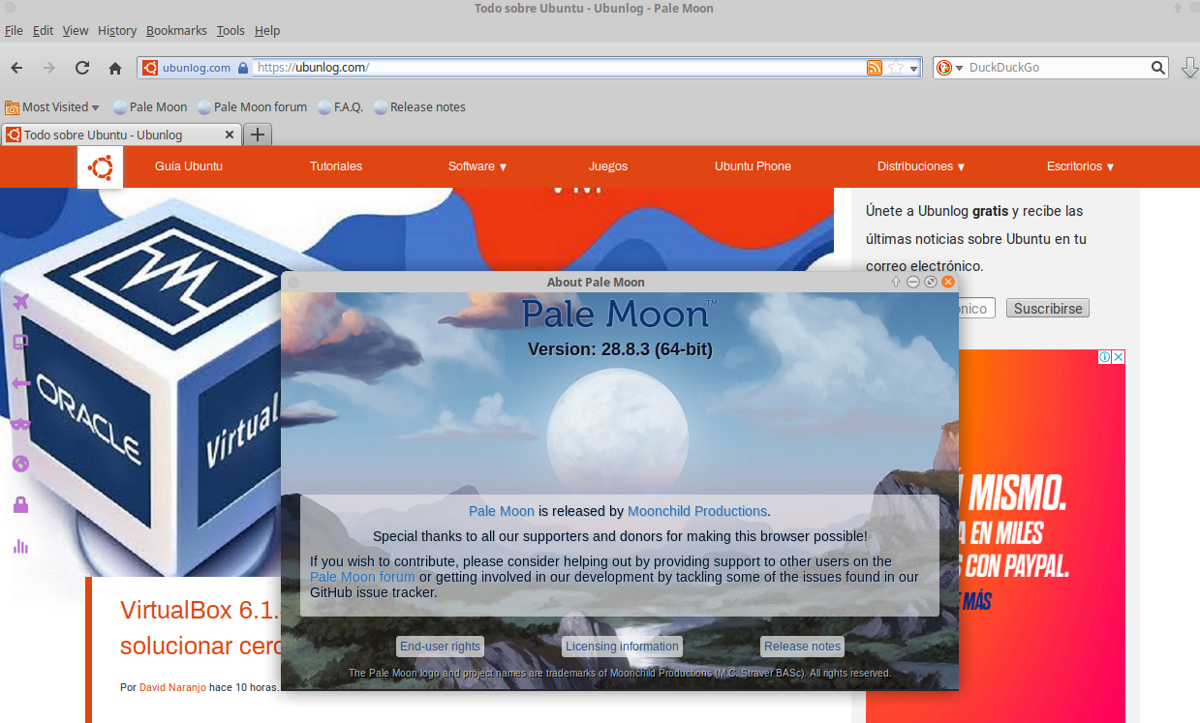
Dezvoltatorii browserului web Pale Moon Ei au anunțat recent lansarea noii versiuni „Pale Moon 28.8.3” care plasat ca o versiune de remediere a erorilor întreținere regulată și o versiune de securitate. Pentru cei care nu știu despre Pale Moon, ar trebui să știți asta acesta este un browser web open source, bazat pe Goanna și construit în întregime din propria sursă dezvoltată independent, care a fost preluată din codul Firefox Mozilla de acum câțiva ani.
Browserul se concentrează pe eficiență și ușurință în utilizare selectarea cu atenție a funcțiilor și optimizărilor pentru a îmbunătăți stabilitatea browserului și experiența utilizatorului, oferind în același timp o personalizare completă și o colecție tot mai mare de extensii și teme.
Pale Moon își propune să asigure respectarea strictă a standardelor si specificatii site oficial în implementarea sa (cu un angajament minim) și exclude în mod deliberat o serie de caracteristici pentru a realiza un echilibru bun între utilizarea generală, performanță și progresele tehnice pe Web.
Proiectul aderă la organizarea clasică a interfeței, fără o tranziție la interfața Australis integrat în Firefox 29 și cu furnizarea de capabilități extinse de personalizare.
Ce este nou în Pale Moon 28.8.3?
Această nouă versiune a browserului a fost lansată cu scopul de a include un patch de securitate Platforma Mozilla XUL unificat, plus că include și o remediere pentru o problemă în cererile de blocare a CSP fără un port pentru schemele personalizate.
Se mai mentioneaza ca a fost modificat modul in care aplicatia poate fi invocata din linia de comanda pentru a evita o întreagă clasă de posibile vulnerabilități care implică omnijar modificat. Dacă mediul de nevoi speciale al utilizatorului necesită pornirea browserului cu un browser personalizat din linia de comandă, variabila de mediu UXP_CUSTOM_OMNI trebuie setată înainte de a începe din acest punct.
S-a rezolvat o problemă în analizatorul html după folosirea etichetelor de șablon HTML5, permițând parsarea și execuția JavaScript atunci când nu ar trebui permisă, riscând vulnerabilități XSS pe site-urile care depind de buna funcționare a browserului. (CVE-2020-6798)
În cele din urmă, de asemenea a menționat că a fost remediat un accident potențial periculos în straturi și, de asemenea, a remediat blocările aleatoare pe unele site-uri folosind IndexedDB.
Cum se instalează browserul web Pale Moon 28.8.3 pe Ubuntu și derivate?
Pentru cei care sunt interesați să poată instala acest browser web pe distribuția lor, trebuie doar să deschidă un terminal în sistemul dvs. și să tasteze oricare dintre următoarele comenzi.
Browserul are depozite pentru fiecare versiune de Ubuntu care încă are suport actual. Prin urmare utilizatorii celei mai recente versiuni, care este Ubuntu 19.10 Vor deschide un terminal (Ctrl + Alt + T) și în el vor introduce următoarele:
sudo sh -c "echo 'deb http://download.opensuse.org/repositories/home:/stevenpusser/xUbuntu_19.10/ /' > /etc/apt/sources.list.d/home:stevenpusser.list" wget -nv https://download.opensuse.org/repositories/home:stevenpusser/xUbuntu_19.10/Release.key -O Release.key sudo apt-key add - < Release.key sudo apt-get update sudo apt-get install palemoon
Dacă sunteți pe Ubuntu 18.04 LTS:
sudo sh -c "echo 'deb http://download.opensuse.org/repositories/home:/stevenpusser/xUbuntu_18.04/ /' > /etc/apt/sources.list.d/home:stevenpusser.list" wget -nv https://download.opensuse.org/repositories/home:stevenpusser/xUbuntu_18.04/Release.key -O Release.key sudo apt-key add - < Release.key sudo apt-get update sudo apt-get install palemoon
În cele din urmă pentru oricine Utilizatori Ubuntu 16.04 LTS vor rula următoarele comenzi în terminal:
sudo sh -c "echo 'deb http://download.opensuse.org/repositories/home:/stevenpusser/xUbuntu_16.04/ /' > /etc/apt/sources.list.d/home:stevenpusser.list" wget -nv https://download.opensuse.org/repositories/home:stevenpusser/xUbuntu_16.04/Release.key -O Release.key sudo apt-key add - < Release.key sudo apt-get update sudo apt-get install palemoon
Cum se pune Pale Moon în spaniolă?
În cele din urmă pentru a schimba limba browserului, Trebuie să descărcăm o extensie care să se ocupe de ea. O putem obține din următorul link, unde vom selecta limba în care dorim să fie setat browserul.
Odată ce add-on-ul este instalat, îl vom deschide (pictograma se află în partea dreaptă sus, chiar lângă descărcare). În a doua opțiune vom găsi și adăuga limba dorită.
Apoi, într-o filă vom tasta în bara de adrese „despre: config” și vom căuta general.useragent.locale.
În el vom schimba „en-US” prin codul limbii pe care doriți să o stabiliți în cazul meu, care este spaniola și locația mea este Mexicul, atunci codul va fi „es-MX. După ce ați făcut acest lucru, închideți browserul pentru ca modificările să fie aplicate.